2021年12月16日の夕方に夫婦そろって3回目のブースターショットを接種してきました。
その後1時間ほどでMedicareにブースターショット接種したCertificateがアップされたのですぐにCheck In Qldアプリにリンクさせました。
以下、その一連の流れを写真付きで説明していきます。
*この作業はMedicareを持っていらっしゃる方が対象となります。
Check In QldアプリとDigital Certificateをリンクさせる
*QLD州以外の方はおそらく各州のアプリからだと思いますが、ここではQldのアプリで説明を進めていきます。
古いDigital Certificateを削除
まずCheck In Qldアプリを起動させます。
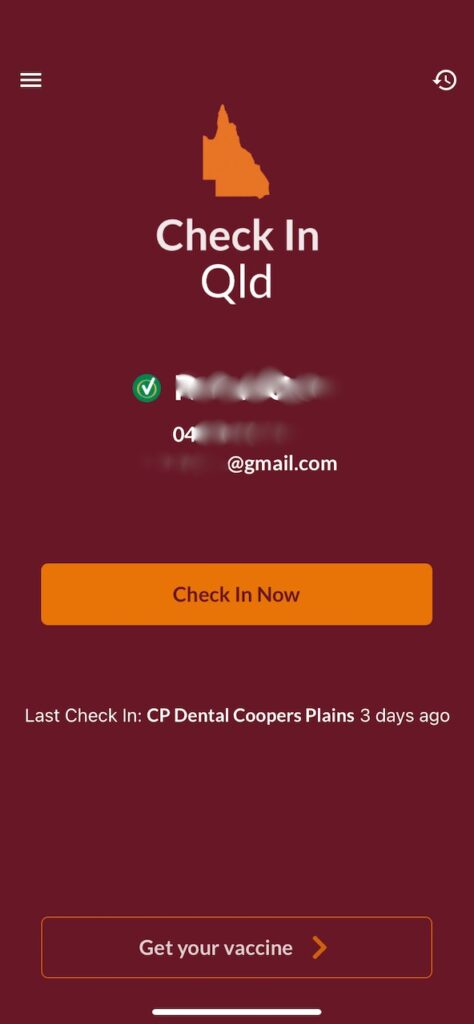
写真1
画面左上のメニューをクリックして表示させ、COVID-19 Digiral Certificateをクリック
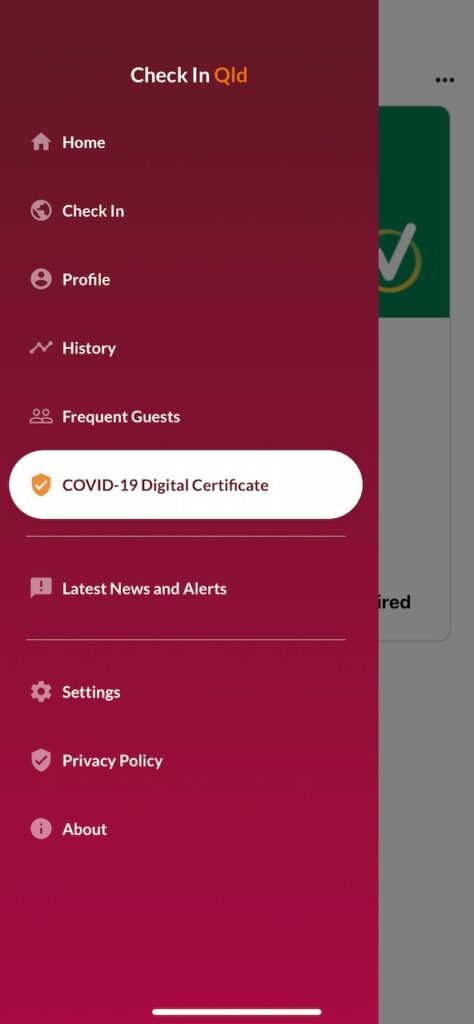
写真2
そうするとDigital Certificateが表示されるので右上の…をクリック
Valid Fromで前回ワクチン接種した日付も確認できます。
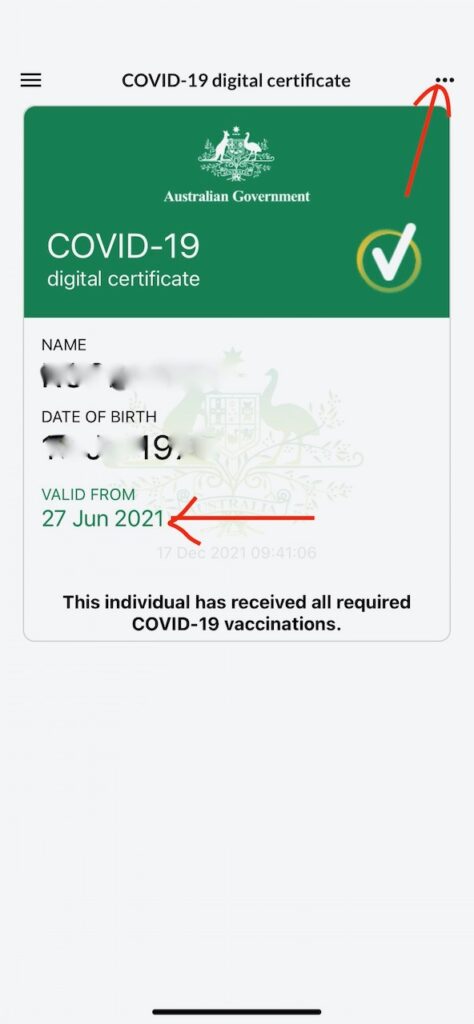
写真3
画面下にRemove COVID-19 digital certificateと表示されるのでクリック。
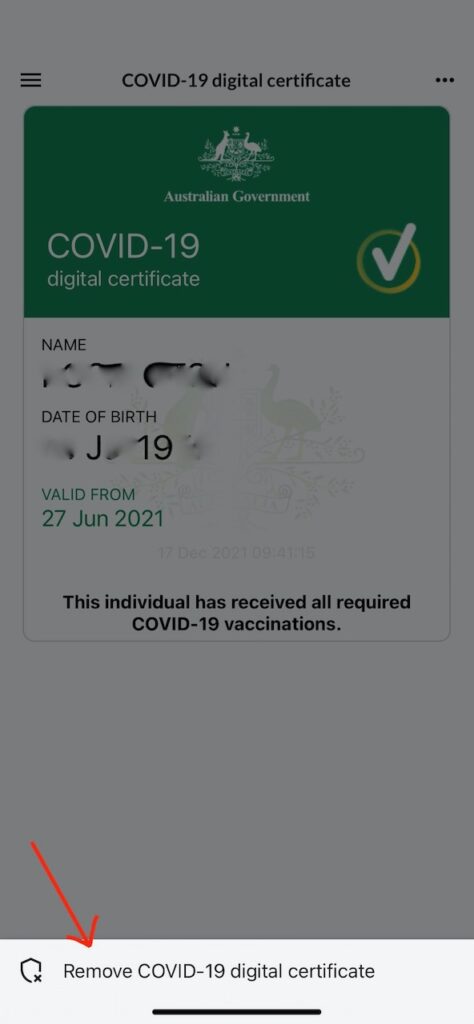
写真4
確認画面が表示されるのでYesをクリック。
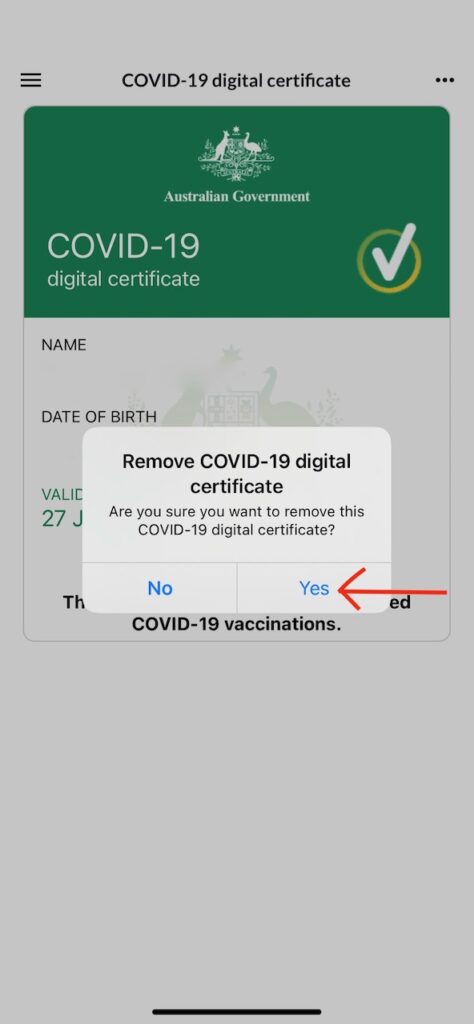
写真5
myGovにログインしMedicareよりDigital Certificateを取得
それまでの古いCertificateが削除されると次の画面が自動的に表示されるので画面下の
Add certificate via myGovをクリック。
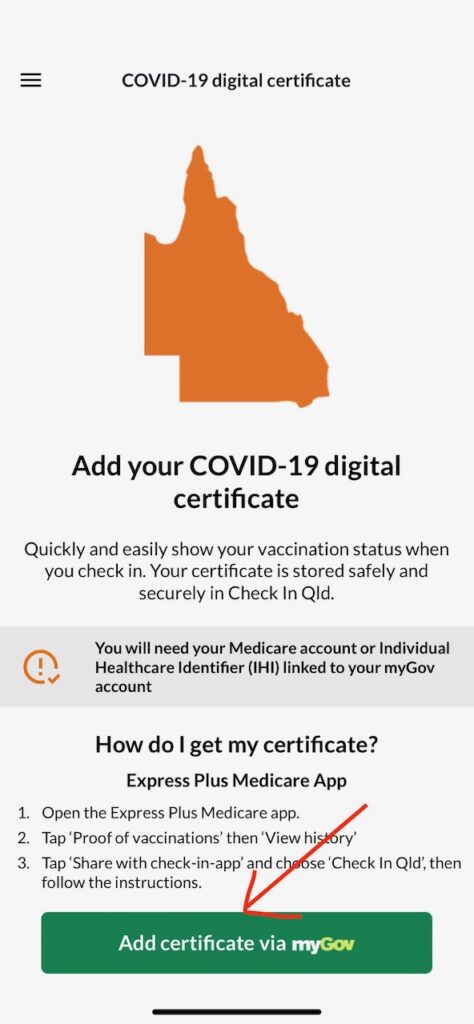
写真6
Add certificate via myGovをクリックするとログイン画面が出るのでユーザーネーム、パスワードを入力しmyGovにログイン。
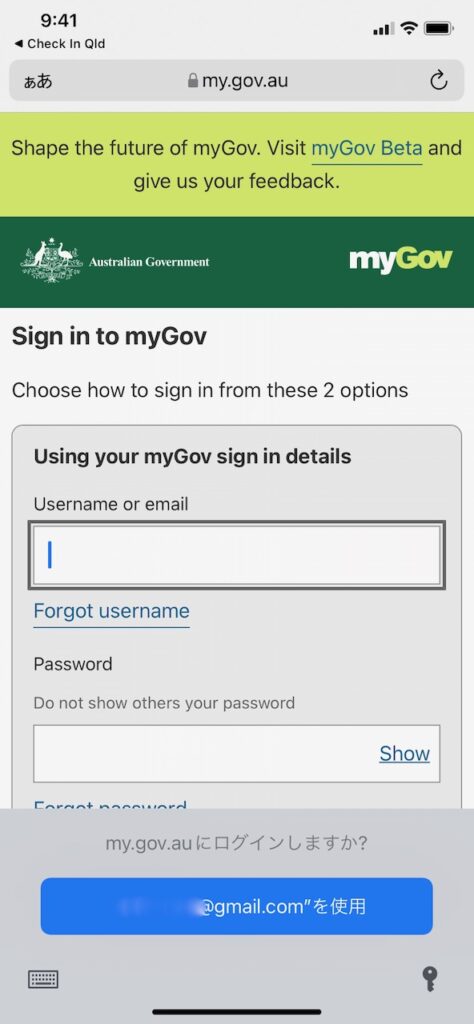
写真7
私はメールアドレスで登録しているのでメールアドレスとパスワードを入力しSign inをクリック。
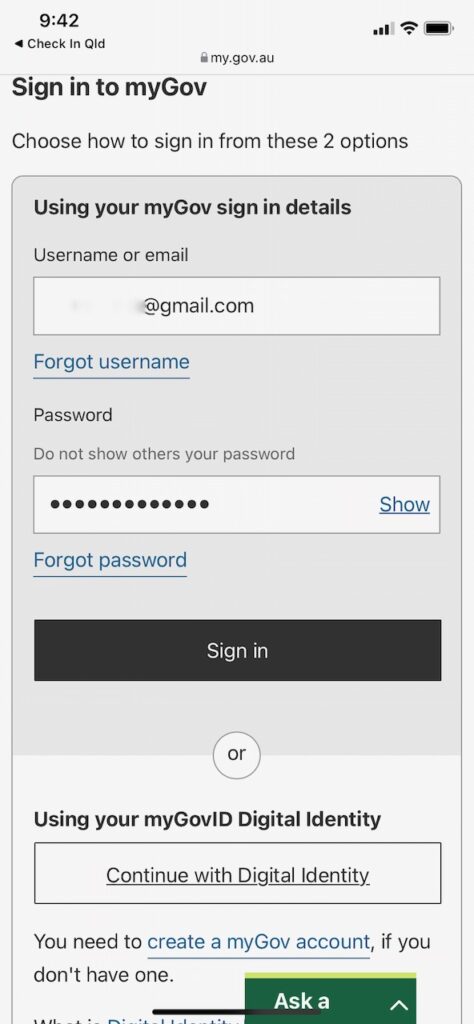
写真8
2段階でのログインになっており、Codeが登録されている携帯にメッセージで送信されるのでその6桁のCodeを入力しNextをクリック。
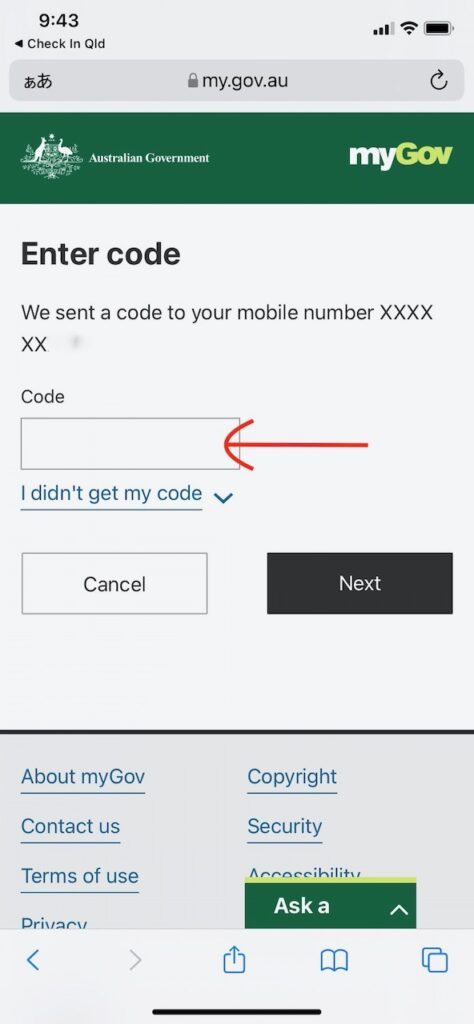
写真9
ログインした画面でQuick linksのGo to Medicareをクリック。
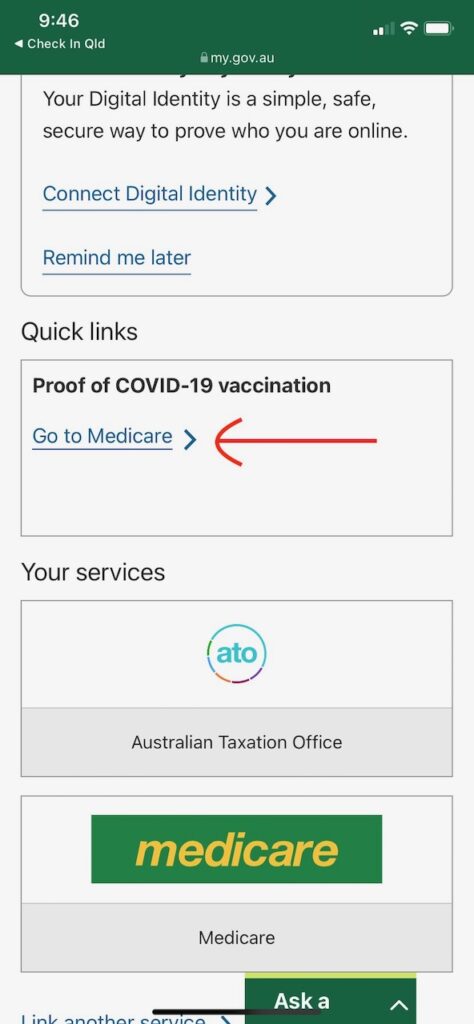
写真10
Medicareの画面に移ったらView historyをクリック。
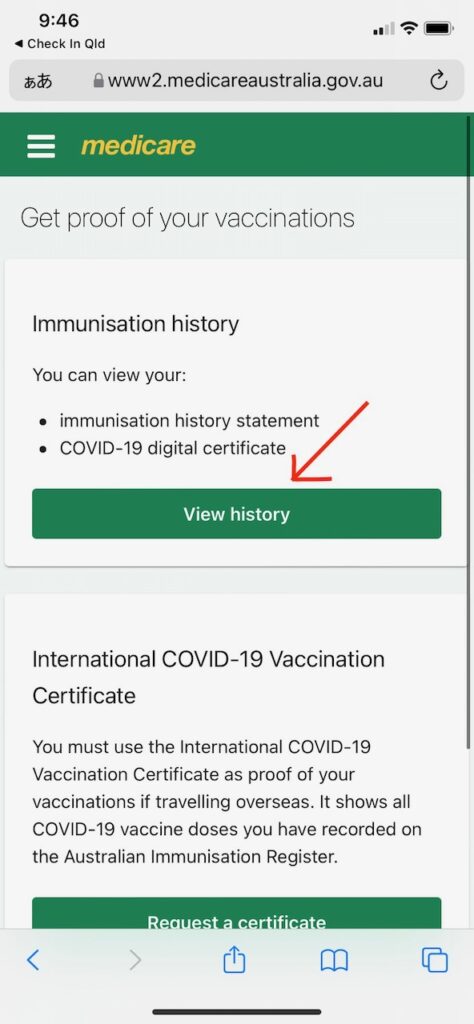
写真11
次の画面でView COVID-19 digital certificate(PDF)とShare with check in appと表示されるので念のためにView COVID-19 digital certificate(PDF)をクリック。
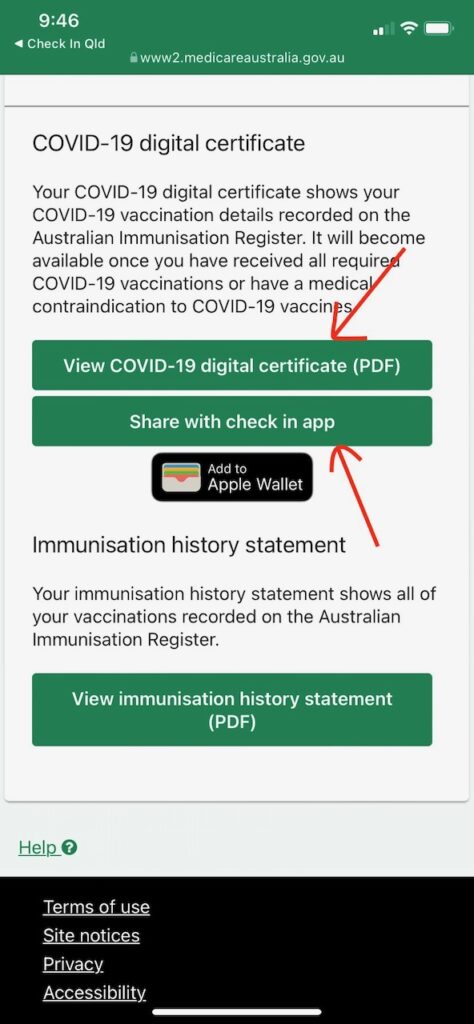
写真12
別タブでPDFが表示されるのでワクチン接種をした日付があっているか確認。
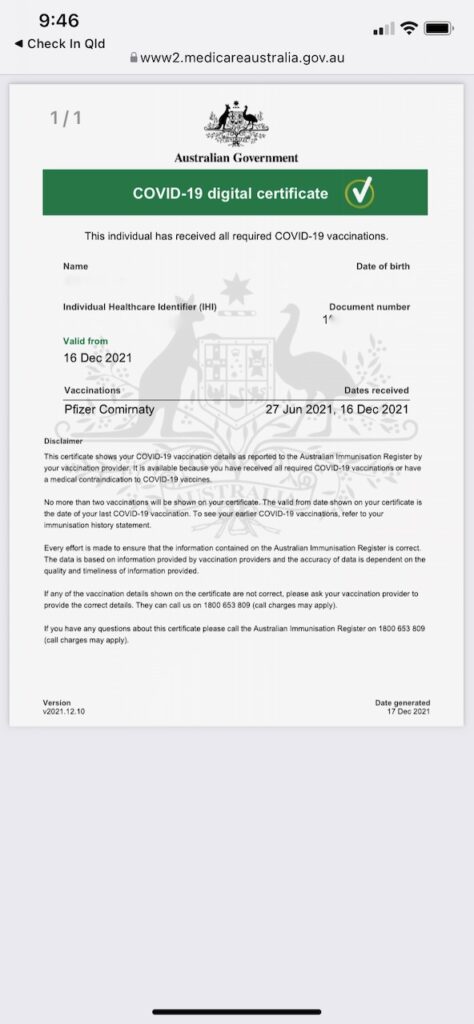
写真13
Digital CertificateをCheck In Qldアプリにリンク
PDFに表示されている日付があっていれば別タブの写真12の画面に戻ってShare with check in appをクリックすると写真14の画面が表示されるのでShare againをクリック。
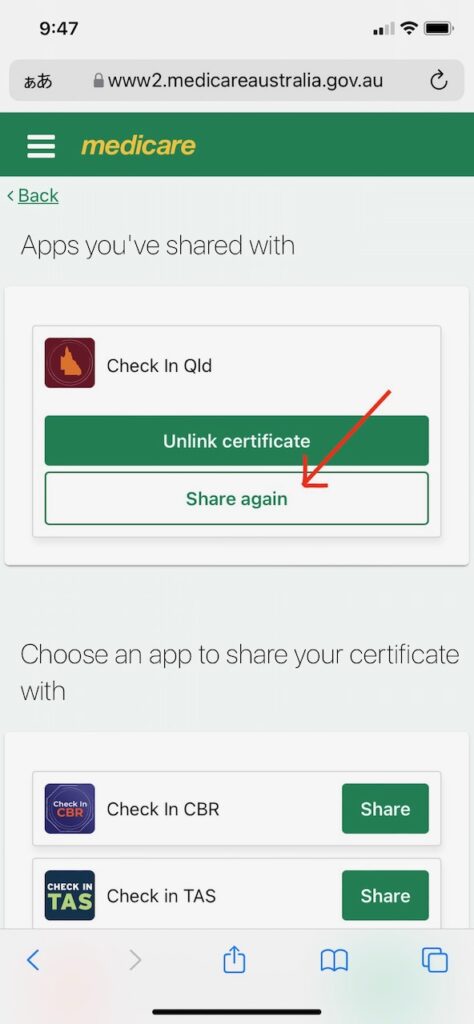
写真14
ちなみに他の州で使用するのであれば各州のappでShareをクリック。
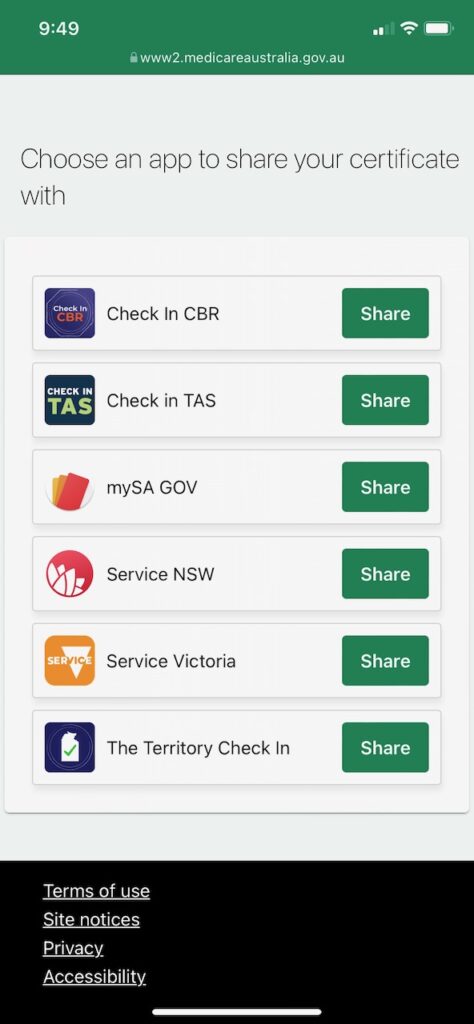
写真15
Share againをクリックすると次の画面が表示されるので、画面の一番下までスクロールしてAccept and Shareをクリック。
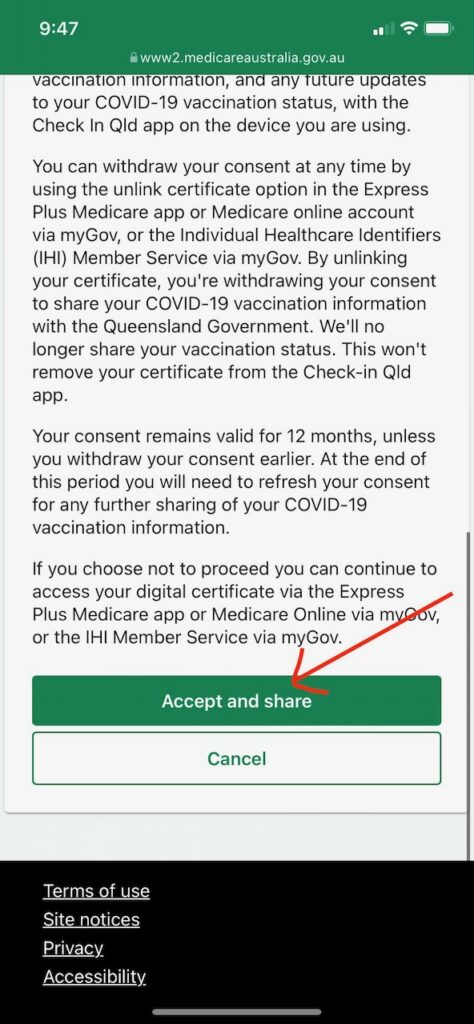
写真16
Check in Qldのappに戻るのでをクリック。
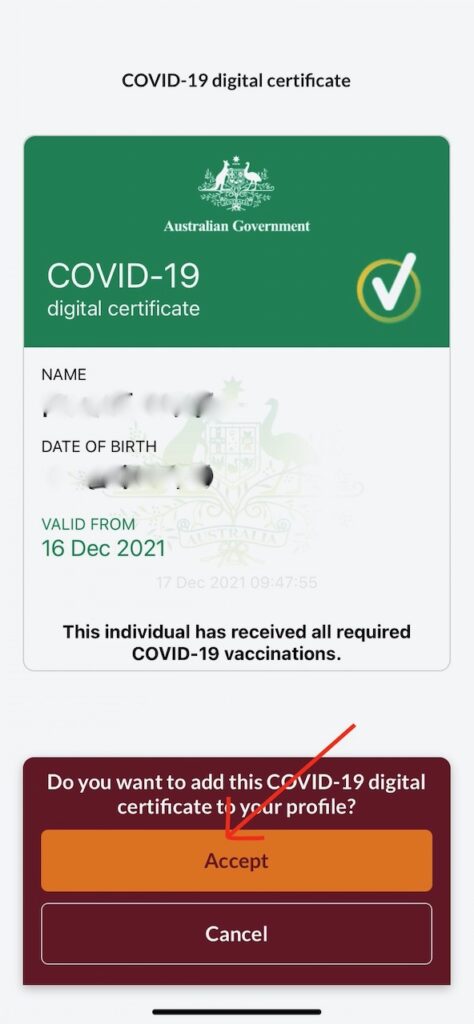
写真17
リンク付されているのか確認
最後にCheck In Qld appで左上のメニューよりCOVID-19 Digital Certificateをクリックして最新の接種したCertificateが表示されればOK。
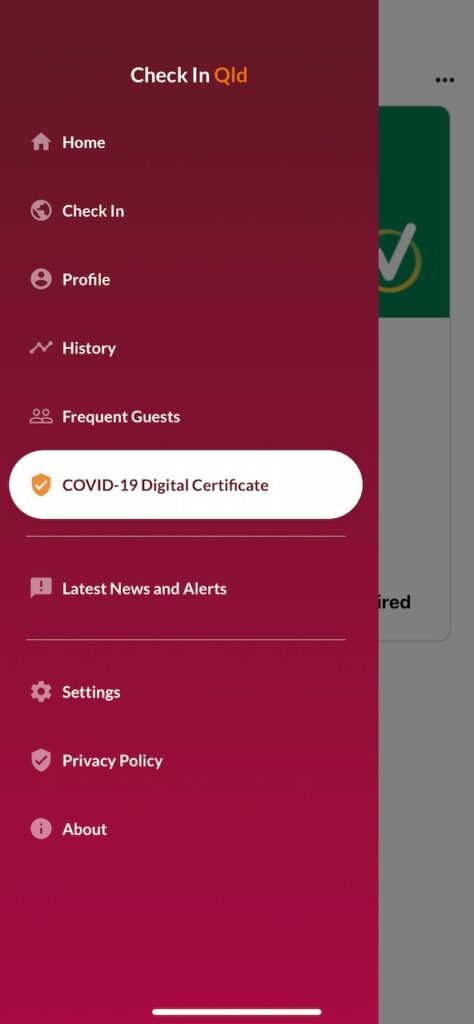
写真18
おわりに
いかがでしたか?
MedicareにDigital Certificateがアップされていれば簡単にできる作業です。
これから必要になってくる証明書なので確実にリンク付しておきましょう。



コメント